- 系统
- 教程
- 软件
- 安卓
时间:2021-05-25 来源:u小马 访问:次
在Word 2003菜单栏点击“格式→背景→水印”(见图1),选择“文字水印”,然后在“文字”栏选择合适的字句(公司绝密、部门绝密、请勿带出、保密、传阅、样本、原件),或另外输入文字。如果选择了“图片水印”,再找一个要作为水印图案的图片,确定,水印就制作完成了。可以随意设置尺寸、颜色、版式、位置等等。标记、美观,两全齐美!
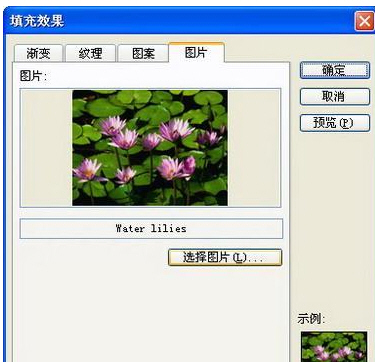
选中椭圆后单击“绘图”工具栏上“填充颜色”按钮右侧黑三角,从列表菜单中选择“填充效果”命令,打开选择“图片”选项卡,单击“选择图片”按钮(见图2),从文件中找到合适的图片,单击“插入”,回到“填充效果”对话框,确定。OK,这张图就变成了椭圆形,等于把这张图片填充进了一个椭圆形里,裁剪效果不错!

以上内容就是关于u小马小编为大家介绍的Word技巧_快速显示文档Word中的图片的技巧,有不懂的网友可以参考一下以上内容,更多系统教程请继续关注Win10u小马。





